WordPress 6.0 bugün erken saatlerde yayınlandı ve 2022’nin ikinci büyük sürümü.
Bu yeni sürüm, tüm site düzenleme deneyiminde önemli güncellemeler içeriyor ve web sitesi oluşturmaya yeni bir yol getiriyor.
Bu makalede, WordPress 6.0’daki yenilikleri ve web sitelerinizi güncelledikten sonra hangi özellikleri denemeniz gerektiğini göstereceğiz.
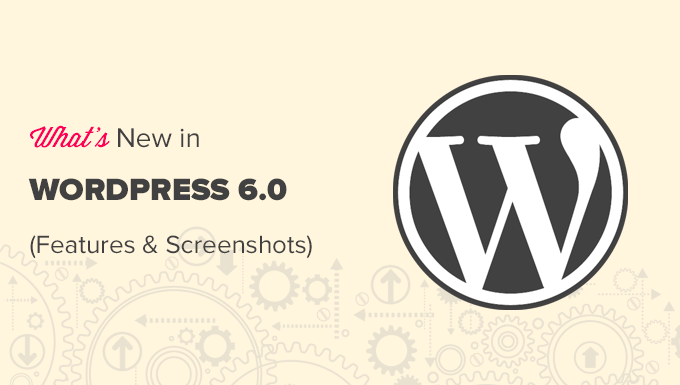
Not: WordPress 6.0 önemli bir sürümdür ve yönetilen bir WordPress barındırma hizmeti kullanmıyorsanız güncellemeyi manuel olarak başlatmanız gerekecektir. WordPress’i güvenli bir şekilde nasıl güncelleyeceğinizi buradan öğrenebilirsiniz.
Önemli: Güncellemeden önce eksiksiz bir WordPress yedeği oluşturmayı unutmayın.
Bununla birlikte, WordPress 6.0’daki tüm yenilikleri burada bulabilirsiniz.
Yeni ve Geliştirilmiş Tam Site Düzenleme
Daha önce WordPress, WordPress 5.9’daki yeni Tam Site Düzenleme deneyiminin bir parçası olarak blok tabanlı bir tema düzenleyicisi sunmuştu.
WordPress 6.0, site genelinde yeni bloklar, düzenlenebilir şablonlar ve daha fazla desen ile tam site düzenleme özelliğine daha fazla iyileştirme getiriyor.
Not: Tüm özelliklerini denemek için varsayılan Twenty-Twenty teması gibi tam site düzenlemeyi destekleyen bir temaya ihtiyacınız olacak. Tam site düzenleme hala beta aşamasında ve özel tema oluşturucu çözümleriyle rekabet edebilmesi için daha fazla çalışmaya ihtiyacı var.
Tema Stillerini Kolayca Değiştirin
WordPress 6.0, tüm tema stilinizi tek bir tıklama ile değiştirmenin kolay bir yolu ile birlikte gelir.
Sağ üst köşedeki Stil düğmesine tıklayın ve ardından temanız için mevcut stilleri görmek için Stillere Gözat sekmesine geçin.
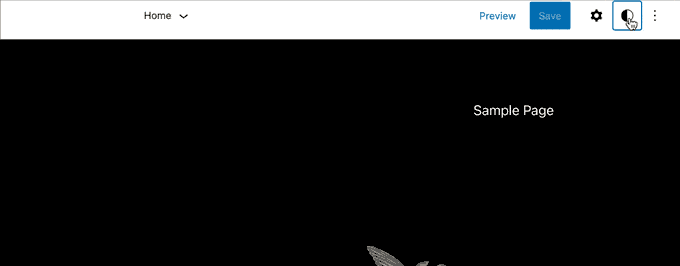
Tema stilleri bir WordPress tema özelliğidir ve kullanılabilirliği WordPress temanıza bağlıdır.
WordPress 6.0 ile Daha Fazla Tema Şablonu Düzenleme
WordPress 6.0, tema düzenleyicisi içinde daha da fazla şablon düzenleme olanağı getiriyor.
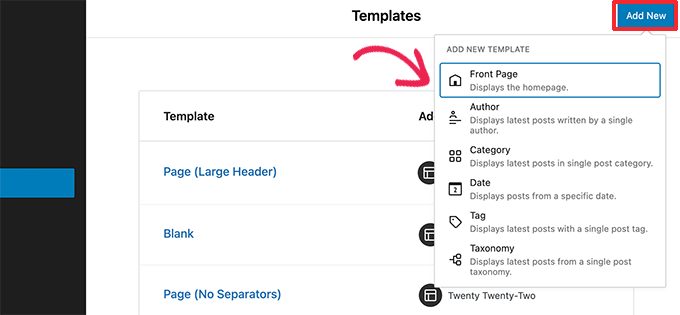
Düzenleyebileceğiniz yeni arşiv şablonları şunlardır:
- Yazar
- Kategori
- Tarih
- Etiket
- Diğer özel taksonomiler
Blok Temanızı Tüm Değişikliklerle Birlikte Dışa Aktarın
WordPress 6.0 artık blok temanızda yaptığınız tüm değişiklikleri kaydetmenize ve dışa aktarmanıza olanak tanıyor.

WordPress, tam site düzenleyicisini kullanarak yaptığınız tüm değişiklikleri içeren bir tema zip dosyası hazırlayacaktır. Daha sonra bu temayı indirebilir ve başka bir WordPress web sitesine yükleyebilirsiniz.
Blok Tema Düzenleyicisinde Yeni Bloklar
WordPress 6.0, artık tema düzenleyicisi içinde kullanabileceğiniz birçok yeni blok getiriyor.
1. Yorum Sorgu Döngüsü
WordPress 6.0, Post Comments bloğunu yeni Comment Query Loop bloğu ile değiştiriyor.
Yorum yazarı adı, avatar, yorum içeriği, düzenleme bağlantısı ve daha fazlası gibi alt bloklarla birlikte gelir. Daha ilgi çekici bir deneyim için WordPress blogunuzdaki yorumlarınızı şekillendirmek için bunları ayrı ayrı düzenleyebilirsiniz.
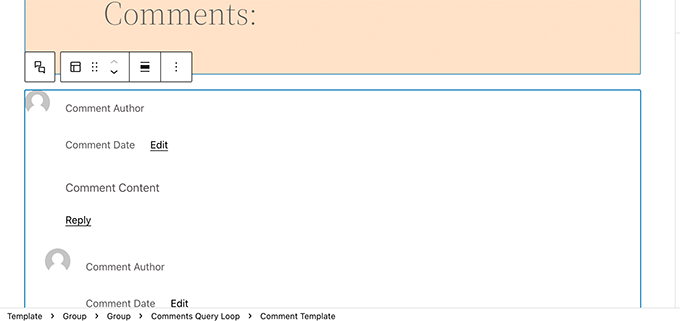
2. Daha Fazla Blok Oku
Artık WordPress 6.0’da yazı alıntılarınıza bir Devamını Oku bloğu ekleyebilirsiniz. Bu, Devamını Oku bağlantısını daha dikkat çekici hale getirmek için daha fazla stil seçeneği uygulamanıza olanak tanır.

3. Sorgu Döngüsünde Sonuç Yok
Bir Sorgu Döngüsü bloğu eklerken, artık bunun içine Sonuç Yok bloğunu ekleyebilirsiniz.
Ancak, blok yalnızca seçtiğiniz sorgunun herhangi bir sonucu olmadığında kullanılabilir olacaktır.
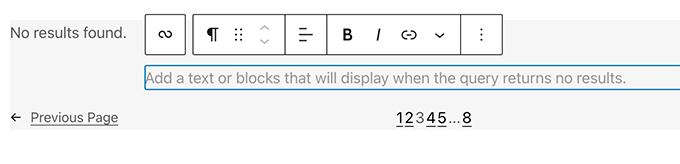
4. Yazar Biyografisi Gönder
Yeni gönderi yazarı biyografi bloğu artık Gönderi Yazarı ve Avatar bloklarıyla birlikte kullanılabilir.

5. Avatar
Avatar bloğu, bir kullanıcının Avatarını (profil fotoğrafı) görüntülemenizi sağlar. Belirli bir kullanıcının Avatarını mı yoksa geçerli gönderi/sayfa yazarının Avatarını mı görüntülemek istediğinizi seçebilirsiniz.

Bir Sayfa Deseni Seçin
WordPress temanız artık çoğu web sitesi için olmazsa olmaz sayfalar için kalıplar içerebilir.
Bu, WordPress 6.0 ile ‘Yeni Sayfa Ekle’ ekranının artık sayfa oluşturmak için kullanabileceğiniz kalıpların bir listesini içeren bir açılır pencere getireceği anlamına gelir.
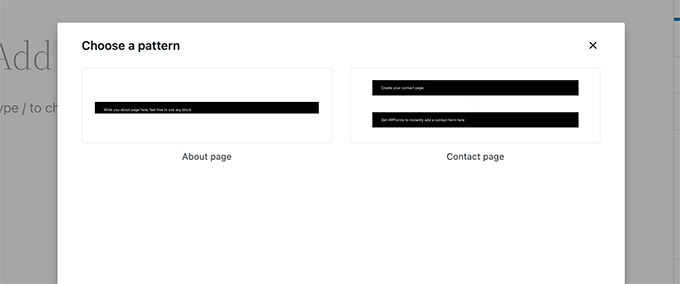
Yepyeni bir özellik olduğu için WordPress temanız henüz herhangi bir sayfa kalıbı içermiyor olabilir. Bu durumda, açılır pencereyi göremezsiniz.
Bununla birlikte, oluşturmak istediğiniz sayfa için desen bulmak ve eklemek için desen kitaplığını kullanabilirsiniz.
WordPress 6.0’da Blok Düzenleyici Değişiklikleri
Blok editörü, çoğu WordPress kullanıcısının zamanının çoğunu içerik yazarak ve web siteleri için sayfalar oluşturarak geçirdiği alandır.
Her WordPress sürümü, WordPress kullanıcılarının yazma ve içerik oluşturma deneyimini iyileştirmek için bunun üzerine inşa edilir.
WordPress 6.0, web sitenizde çalışma şeklinizi büyük ölçüde geliştirebilecek bazı gerçekten harika özellikler içerir.
WordPress 6.0’da Kilitlemeyi Engelleme
WordPress 6.0 artık kullanıcıların kaldırmasını veya konumunu değiştirmesini önlemek için bir bloğu kilitlemenize olanak tanıyor.
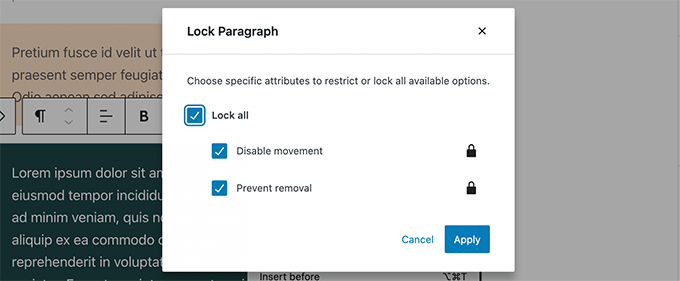
Yeniden kullanılabilir bloklarla ilgili en büyük sorunlardan biri, herhangi bir kullanıcı bu bloklarda değişiklik yaparsa, bu değişikliklerin kaydedilmesidir. WordPress 6.0’daki blok kilitleme şu anda bu sorunu çözmüyor.
Çoklu Bloklarda Daha Kolay Metin Seçimi
Daha önce kullanıcıların birden fazla WordPress bloğu arasında metin seçmesi oldukça zordu.

WordPress 6.0 artık metin seçmeyi ve seçim imlecini bloklar arasında daha yumuşak bir şekilde hareket ettirmeyi çok kolaylaştırıyor.

Duyarlı Grup ve Satır Blokları
WordPress 6.0 ile blokların farklı ekran boyutlarında nasıl davranmasını istediğinizi seçebilirsiniz.
Grup blokları için, içindeki blokları bir satır veya yığın olarak görüntüleme seçeneğini göreceksiniz.

Ayrıca birden fazla blok seçebilir ve ardından bir satır veya yığın düzeni arasında seçim yapabilirsiniz.

Çeşitli Blok Düzenleyici Geliştirmeleri
Aşağıda, WordPress 6.0’da göreceğiniz blok düzenleyicideki birkaç geliştirme daha yer almaktadır.
1. Dahili Bağlantılar Eklemek için Hızlı Kısayol
Artık iki köşeli parantez ve ardından yazı veya sayfa başlığı ekleyerek hızlı bir şekilde bağlantı ekleyebilirsiniz. Bir düğmeye tıklamaktan çok daha hızlıdır.

Blok düzenleyici ile daha hızlı yazmak için daha fazla ipucu öğrenmek ister misiniz? WordPress blok düzenleyicisindeki klavye kısayollarının tam listesine bakın.
2. Liste Görünümünde Birden Fazla Blok Seçme
WordPress 6.0 ile artık liste görünümünde birden fazla blok seçebilirsiniz. Ayrıca, liste görünümünde birden fazla bitişik blok seçmek için Shift+Click veya Shift+Up+Down tuşlarını kullanabilirsiniz.

Bunları seçtikten sonra artık yukarı veya aşağı taşıyabilir ya da başka eylemler gerçekleştirebilirsiniz.
3. Sütun Bloğu için Kenarlık
Artık sütun bloğunun etrafına bir kenarlık ekleyebilirsiniz.

4. Galeri Görüntüleri için Aralıklar
Galeriler artık küçük resimler arasında istediğiniz kadar boşluk olacak şekilde manuel olarak ayarlanabiliyor.

5. Ayırıcı Bloğun Opaklığını Seçin
Ayırıcı bloğundaki renk seçenekleri artık gradyanlara ve opaklık kontrolüne sahip olabilir.
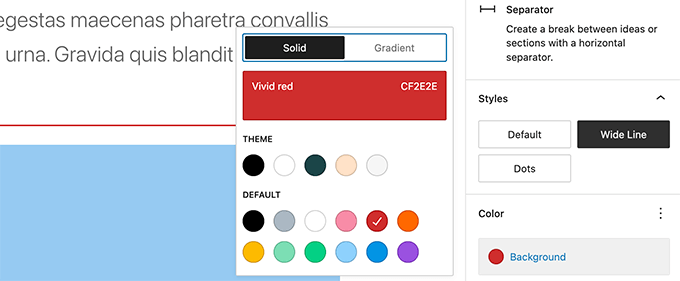
WordPress 6.0’da Erişilebilirlik İyileştirmeleri
WordPress’in temel misyonlarından biri yayıncılığı herkes için demokratikleştirmektir. Her WordPress sürümü, tüm kullanıcılar için daha erişilebilir hale getirmek amacıyla çekirdek yazılıma iyileştirmeler getiriyor.
Aşağıda WordPress 6.0’daki daha önemli erişilebilirlik iyileştirmelerinden bazıları yer almaktadır.
- Başka bir ALT metni sağlanmamışsa, öne çıkan görseller için ALT metni olarak gönderi başlığı kullanılır
- Yer tutucu öğeler içeren bloklarda daha iyi sekme
- Blok aramada arama duyuruları
- Yer tutucu kurulumuna sahip bloklar için açıklamayı okuyun
- Yönetici çubuğu metin etiketleri küçük ekranlarda ekran okuyucular tarafından okunabilir olacak
- Bir taslak kaydedildiğinde ekran okuyucular için daha açıklayıcı duyurular
Ayrıntılı bir özet için WordPress 6.0’daki erişilebilirlik iyileştirmelerine bakın.
Medya Kitaplığı Liste Görünümünden Görüntü URL’sini Kopyalama
Medya kitaplığınızı liste görünümünde görüntülerseniz, artık her görüntünün ve medya dosyasının altında bir ‘URL’yi panoya kopyala’ bağlantısı görebilirsiniz.
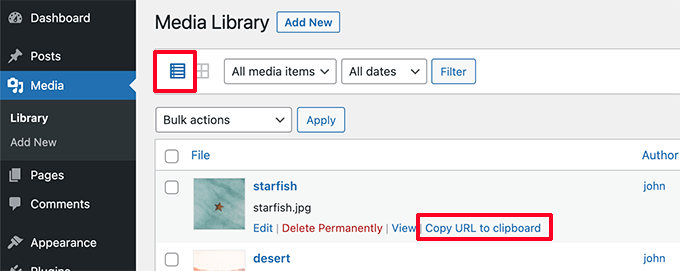
WordPress 6.0’da Kaputun Altındaki İyileştirmeler
WordPress 6.0 geliştiriciler için birçok önemli değişiklikle birlikte geliyor. Aşağıda geliştirici değişikliklerinden birkaçı yer almaktadır.
- Webfonts API, tema yazarlarına PHP veya theme.json aracılığıyla yerel yazı tiplerini yönetmek için daha verimli bir yol sağlayacaktır(Ayrıntılara bakın).
- Blokların Widget ekranında görünmesini engellemek için bir API.(#55301)
get_the_author_link‘i takılabilir hale getirin.(#51859)- Yapışkan gönderi sorgusu geliştirildi.(#36907)
- Bireysel resim boyutlarıyla çalışmak için yeni
edit_custom_thumbnail_sizesfiltresi.(#28277)
Bu makalenin WordPress 6.0’daki yenilikleri ve hangi yeni özellikleri deneyeceğinizi keşfetmenize yardımcı olacağını umuyoruz. Özellikle sayfalar için kalıplar ve tam site düzenleme deneyimi konusunda heyecanlıyız.
If you liked this article, then please subscribe to our YouTube Channel for WordPress video tutorials. You can also find us on Twitter and Facebook.





Sue
How can I find the old version’s Theme File Editor part to add an embed code or any kind of string? I really need help…
WPBeginner Support
If you want to use the built-in editor instead of FTP, we would recommend taking a look at our article below:
https://www.wpbeginner.com/wp-tutorials/how-to-fix-missing-theme-customizer-in-wordpress-admin/
Admin
Melle
I have installed WordPress 6.0 on a brand new domain, but when I go to appearance i no longer have the option to go to the customizer?
What to do?
WPBeginner Support
The theme you are using likely is using the full site editor, you can see a bit more about it in our article on the 5.9 release below. You can use the new editor or there are still themes that are not using the new editor yet.
https://www.wpbeginner.com/news/whats-new-in-wordpress-5-9-features-and-screenshots/
Admin
Isabel
I thought the multiple authors support would come out in 6.0, but I guess not…
WPBeginner Support
For multiple authors, for the time being, you would want to take a look at our guide below
https://www.wpbeginner.com/plugins/allow-multiple-authors-to-be-associated-with-a-post-in-wordpress/
Admin